El navegador Wave fue desarrollado por Wavesor Software y ha sido categorizado como un programa potencialmente no deseado (PUP). Por esta razón, muchas personas no están seguras de si el navegador es seguro de usar.
A continuación, cubriremos todo lo que debe saber sobre el navegador Wave, incluso si es o no malware.
Tabla de contenido 
¿Es el Navegador Wave seguro?
El navegador Wave es un navegador basado en Chromium desarrollado por Wavesor Software (el nombre comercial de Polarity Technologies Ltd, una empresa subsidiaria propiedad de Genimous Technology conocido por el secuestro de búsquedas). Parece ser un navegador legítimo disponible en el sitio web oficial de Wavesor. Sin embargo, a diferencia de otros navegadores, el navegador web Wave es un secuestrador de navegador conocido.
Un secuestrador de navegador es un software malicioso que intenta alterar la actividad del navegador web para robar datos personales o mostrar publicidad no deseada.
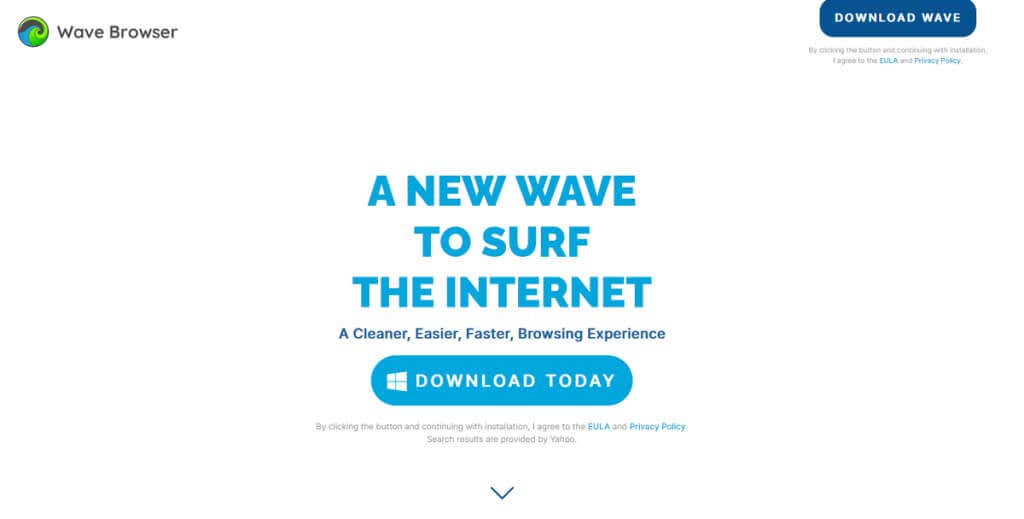
Como tal, los expertos en seguridad han etiquetado al navegador Wave como un PUP. Los PUP no son necesariamente malware, pero siguen siendo potencialmente peligrosos. El navegador Wave a menudo se distribuye a través de paquetes de archivos y se instala sin el permiso del usuario.
Si de repente encuentra el navegador Wave en su PC, pero no lo instaló, debe eliminarlo de inmediato.
Nota: Aparentemente hay dos navegadores Wave. Uno encontrado en wavebrowser.co (el PUP) y otro ubicado en wavebrowser.com (potencialmente seguro).
¿Cómo llegó Wave Browser a mi PC?
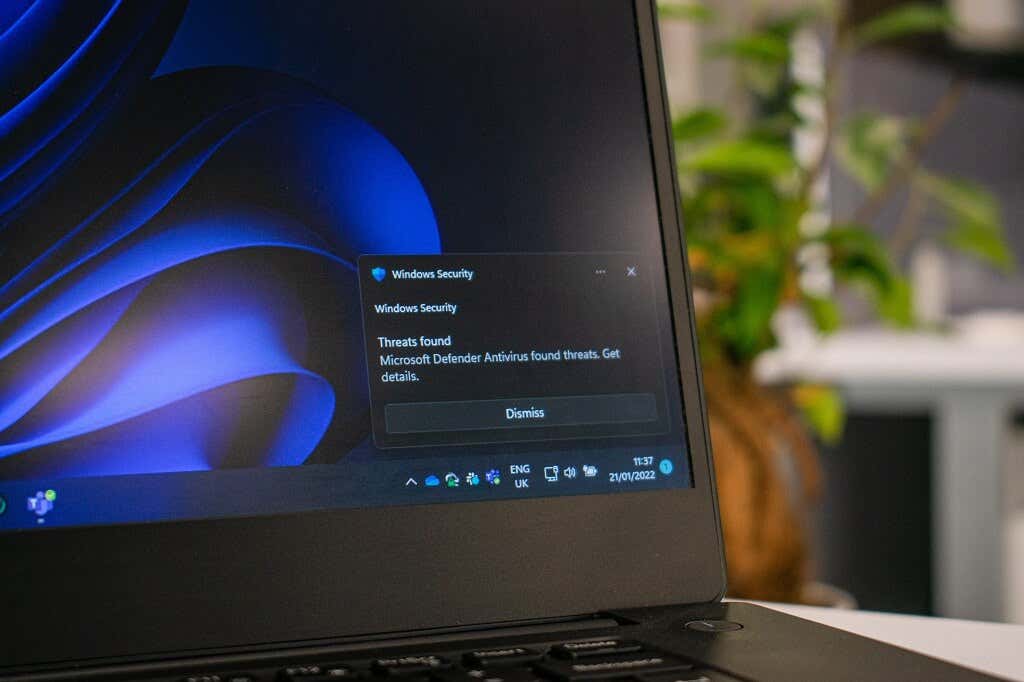
El navegador Wave generalmente se instala en una computadora a través de un paquete de software. Aquí es cuando el asistente de instalación de un programa también solicita instalar otro software. A menudo, los usuarios simplemente hacen clic en”siguiente”sin verificar lo que están instalando y terminan con programas adicionales no deseados. Alternativamente, el software se instala sin pedir permiso.
El problema es que a menudo albergan malware o spyware que infecta su PC.
¿Debería quitar el navegador Wave?
Si Wave aparece repentinamente en su PC, debe eliminarlo lo más rápido posible. Esto se debe a que:
Se sabe que el navegador Wave roba datos del usuario sin consentimiento. El navegador es conocido por mostrar anuncios emergentes no deseados (en otras palabras, es adware), muchos de los cuales contienen enlaces sospechosos. Estos enlaces pueden instalar malware en su PC. Como los archivos de instalación se han modificado (si el navegador se instaló como un paquete), el software puede cambiar el registro de su sistema.
Cómo quitar el navegador Wave en Windows
No puede desinstalar fácilmente el navegador Wave como desinstalaría cualquier programa. Debe tomar algunos pasos adicionales y únicos para eliminarlo. Desafortunadamente, hacer esto manualmente es casi imposible sin un alto nivel de conocimiento técnico, ya que el programa cambia constantemente para adelantarse al software de eliminación de malware.
Afortunadamente, algunos programas antimalware y antivirus ahora reconocen el navegador Wave y pueden eliminarlo. Para esto, el mejor programa reportado por los usuarios es Malwarebytes Pro.
Paso 1: deshabilite los procesos Wave
Para deshabilitar los procesos Wave:
1. Abra el Administrador de tareas presionando Ctrl + Shift + Esc y haciendo clic en la pestaña Detalles.
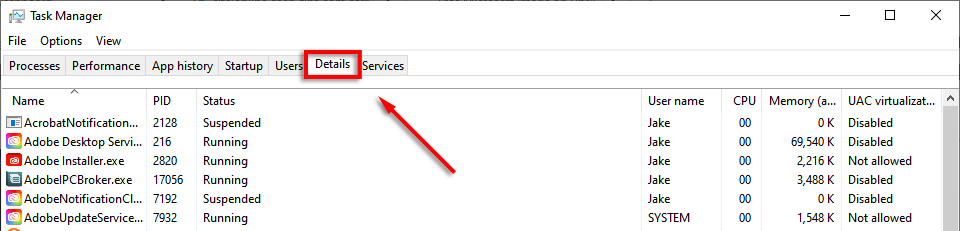
2. Desplácese y busque cualquier proceso Wave.
3. Si encuentra uno, haga clic con el botón derecho en él y seleccione Finalizar tarea.

Paso 2: desinstale Wave Browser
Para desinstalar Wave:
Si usa Windows 10/11, presione Windows + I para abrir Configuración. Seleccione Aplicaciones > Aplicaciones y características (en versiones anteriores de Windows, esto se denomina Programas y características). 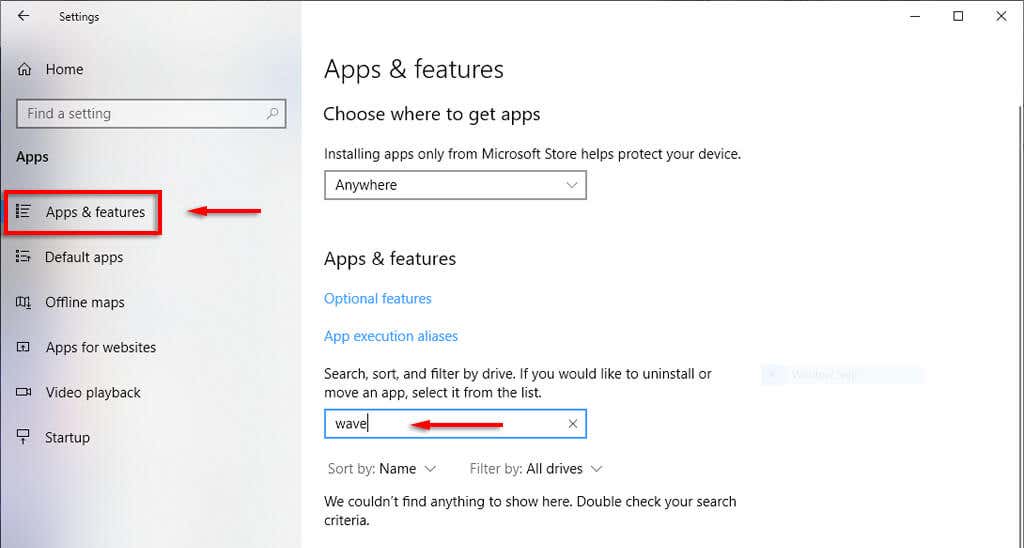 Desplácese hacia abajo, seleccione Wave y luego haga clic en Desinstalar. En Windows 11, seleccione los tres puntos y luego haga clic en Desinstalar. Complete el asistente de desinstalación.
Desplácese hacia abajo, seleccione Wave y luego haga clic en Desinstalar. En Windows 11, seleccione los tres puntos y luego haga clic en Desinstalar. Complete el asistente de desinstalación.
Paso 3: Ejecute Malwarebytes
Para eliminar los rastros del navegador Wave usando Malwarebytes:
Instale la aplicación Malwarebytes desde sitio web oficial. Complete el asistente de instalación. Abra Malwarebytes y haga clic en escanear. 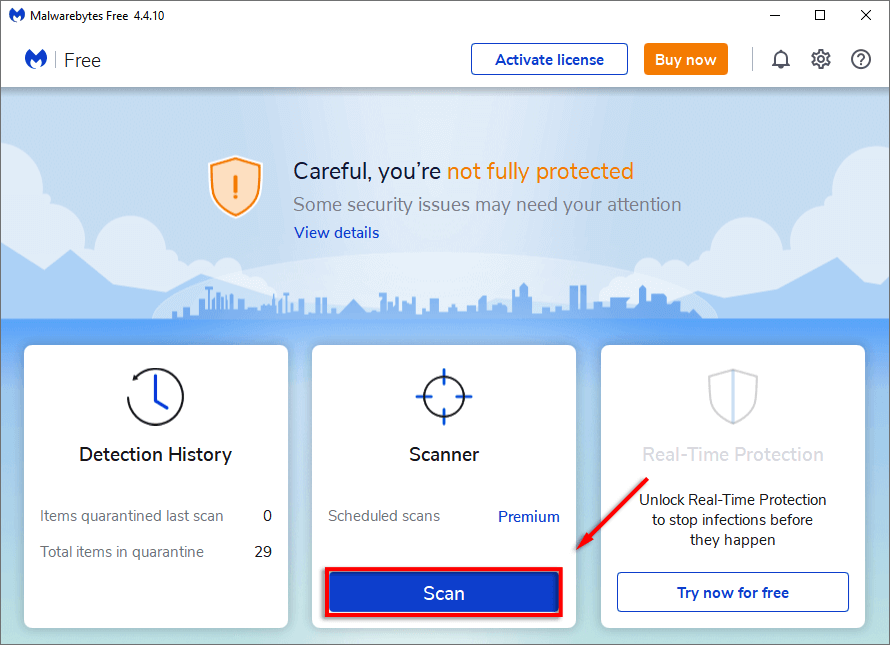 Deje que Malwarebytes escanee su computadora y ponga en cuarentena todos los PUP.
Deje que Malwarebytes escanee su computadora y ponga en cuarentena todos los PUP.
Nota: es posible que necesite Malwarebytes Pro para eliminar todos los archivos infectados. Afortunadamente, Malwarebytes ofrece una prueba gratuita de 14 días que puede usar para desinfectar su sistema.
Si bien Malwarebytes ahora puede detectar y eliminar Wave razonablemente bien, es posible que deba eliminar ciertos elementos manualmente. El navegador Wave a menudo está programado para reinstalarse en ciertos intervalos, como al iniciarse.
Paso 4: elimine la entrada de inicio
Para hacerlo:
1. Abra el Administrador de tareas nuevamente y seleccione Inicio.

2. Busque el proceso del navegador Wave, haga clic en él y seleccione Desactivar.

Paso 5: elimine cualquier evento programado
Para hacerlo:
Abra el menú de inicio, luego escriba y seleccione Panel de control. 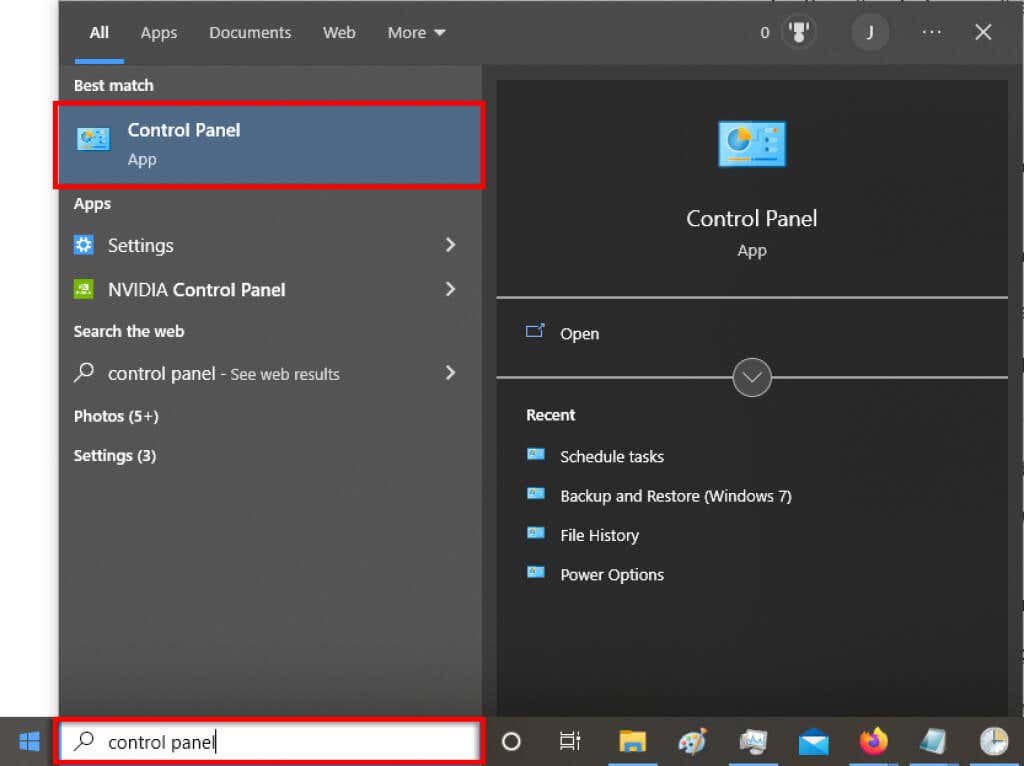 Seleccione Sistema y seguridad.
Seleccione Sistema y seguridad. 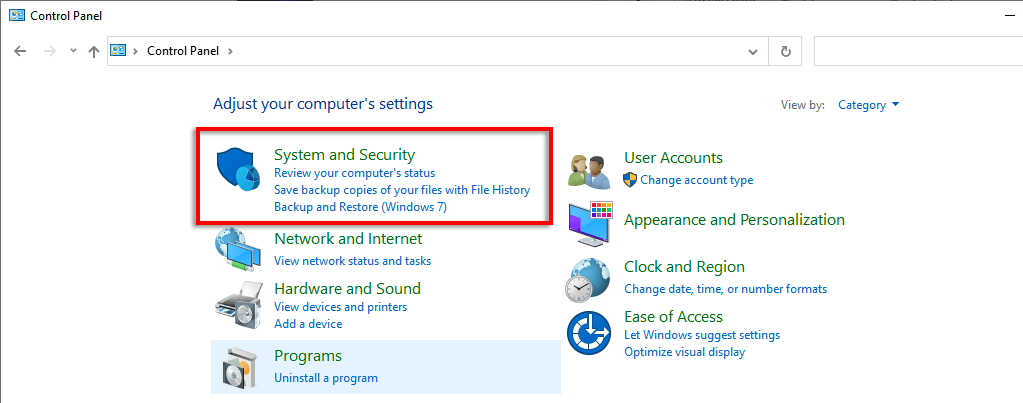 En Herramientas administrativas, seleccione Programar tareas.
En Herramientas administrativas, seleccione Programar tareas. 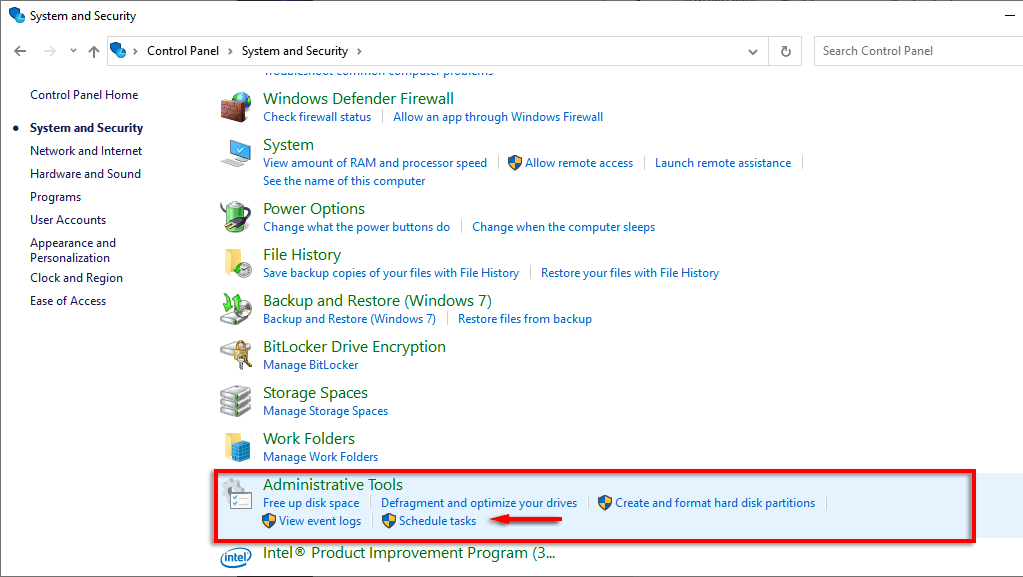 Haga clic en Biblioteca del programador de tareas. En la lista de tareas, busque cualquier cosa asociada con Wave. Si encuentra una entrada para el navegador Wave, selecciónela y presione Eliminar.
Haga clic en Biblioteca del programador de tareas. En la lista de tareas, busque cualquier cosa asociada con Wave. Si encuentra una entrada para el navegador Wave, selecciónela y presione Eliminar. 
Paso 6: elimine la carpeta de usuario de WaveSor
Para encontrar y eliminar todas las ubicaciones de archivos de Wave:
Abra el Explorador de archivos y seleccione la unidad en la que se encuentra su instalación de Windows (por ejemplo, C:\ ). Seleccione Archivos de programa y Archivos de programa (x86). 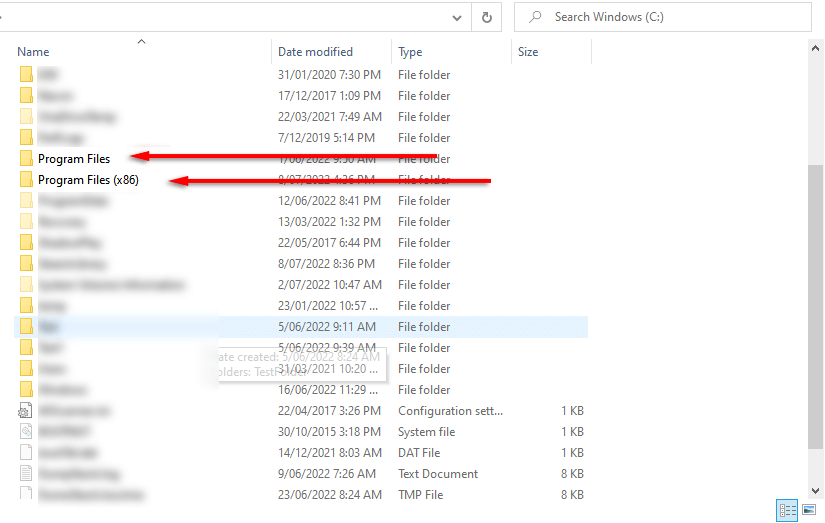 Busque la carpeta Wave o WaveSor, selecciónela y presione Shift + Delete para eliminarla de su PC. En la barra de búsqueda, escriba %perfil de usuario% y presione Entrar.
Busque la carpeta Wave o WaveSor, selecciónela y presione Shift + Delete para eliminarla de su PC. En la barra de búsqueda, escriba %perfil de usuario% y presione Entrar. 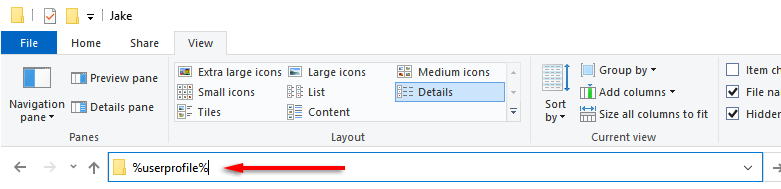 Busque cualquier carpeta de Wave o Wavesor y presione Shift + Delete para eliminarlas. Finalmente, escriba %appdata% en la barra de búsqueda y repita aquí.
Busque cualquier carpeta de Wave o Wavesor y presione Shift + Delete para eliminarlas. Finalmente, escriba %appdata% en la barra de búsqueda y repita aquí. 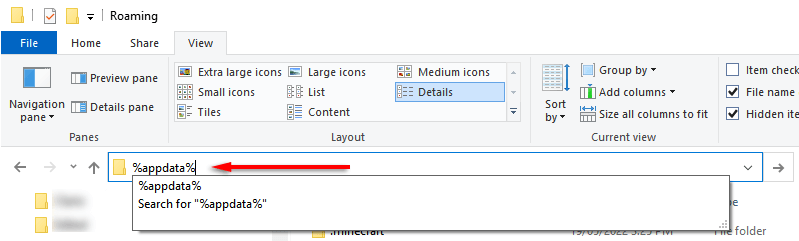
Nota: es posible que deba habilitar las carpetas ocultas. Para hacerlo, en el Explorador de archivos, seleccione la pestaña Ver y seleccione Opciones. Desplácese hacia abajo y marque Mostrar archivos, carpetas y unidades ocultos y desmarque Ocultar archivos protegidos del sistema operativo.
Paso 7: Eliminar claves de registro
Para eliminar cualquier clave de registro del navegador Wave:
Abra el menú Inicio, escriba regedit.exe y presione Entrar. 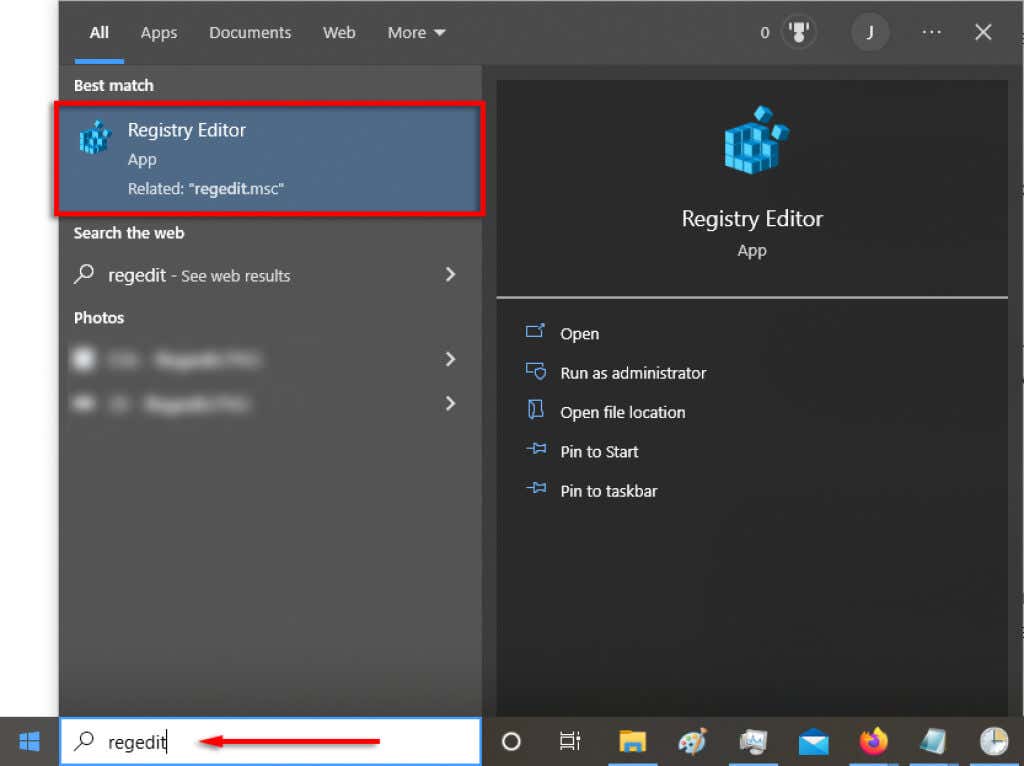 Utilice la herramienta de búsqueda seleccionando Editar > Buscar…
Utilice la herramienta de búsqueda seleccionando Editar > Buscar… 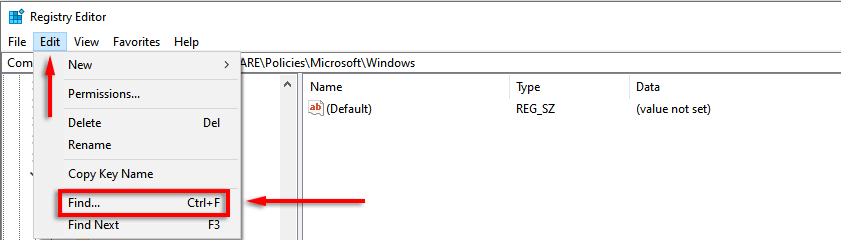 Escriba Wave, Wavesor y Wave Browser a la vez y haga clic en Buscar siguiente.
Escriba Wave, Wavesor y Wave Browser a la vez y haga clic en Buscar siguiente.  En el editor de registro, haga clic con el botón derecho en cualquier clave de registro con la descripción”Software Wavesor”,”Wavesor”o”Navegador Wave”.
En el editor de registro, haga clic con el botón derecho en cualquier clave de registro con la descripción”Software Wavesor”,”Wavesor”o”Navegador Wave”.
Paso 8: busque el complemento Wave Browser
Abra su navegador web y verifique si aparece el complemento Wave. Si lo encuentra, quítelo.
También es una idea simplemente restablecer su navegador web a los valores predeterminados de fábrica para eliminar cualquier rastro del secuestrador del navegador.
Paso 9: reinicie la PC y repita los pasos si es necesario
Reinicie su computadora y verifique si el navegador Wave logró reinstalarse o no. Si es así, repita los pasos anteriores.
Si todo lo demás falla
Con suerte, el navegador Wave ya no lo atormentará. Sin embargo, si, después de varios reinicios, aún encuentra que el navegador Wave se ha reinstalado, su última esperanza es realizar una instalación limpia de Windows. Asegúrese de hacer una copia de seguridad de todos los datos importantes antes de hacerlo, ya que se eliminarán en el proceso.